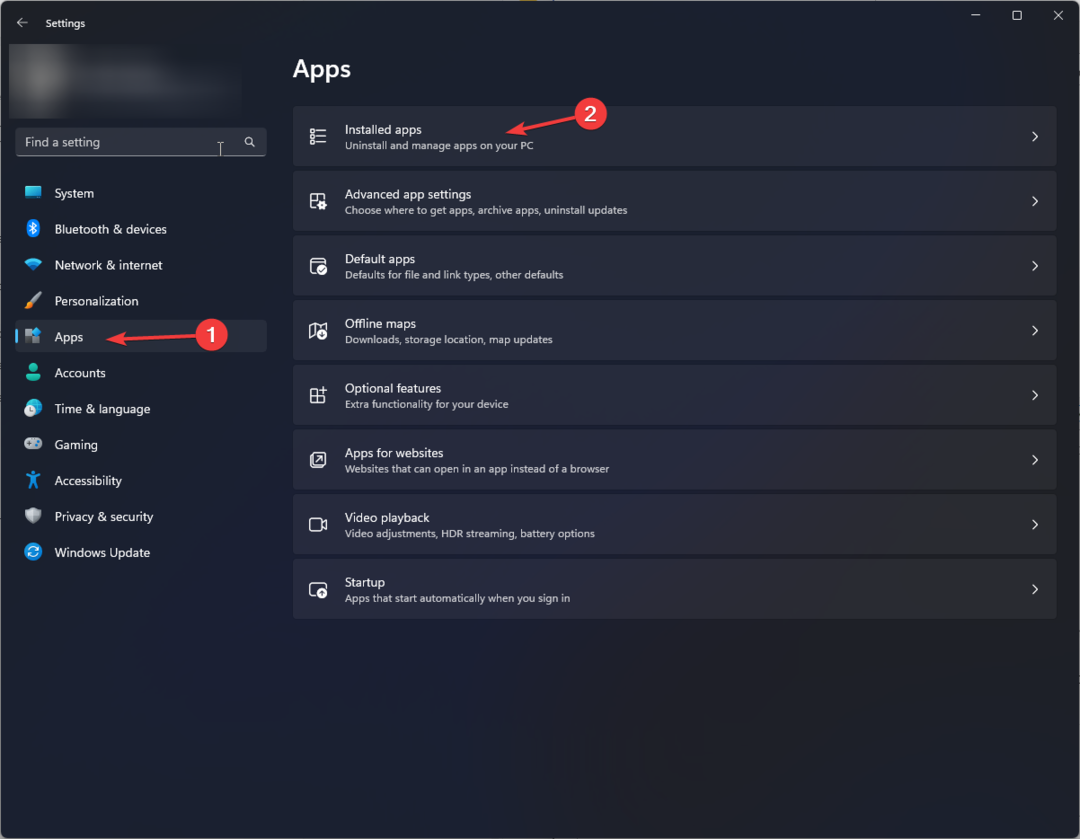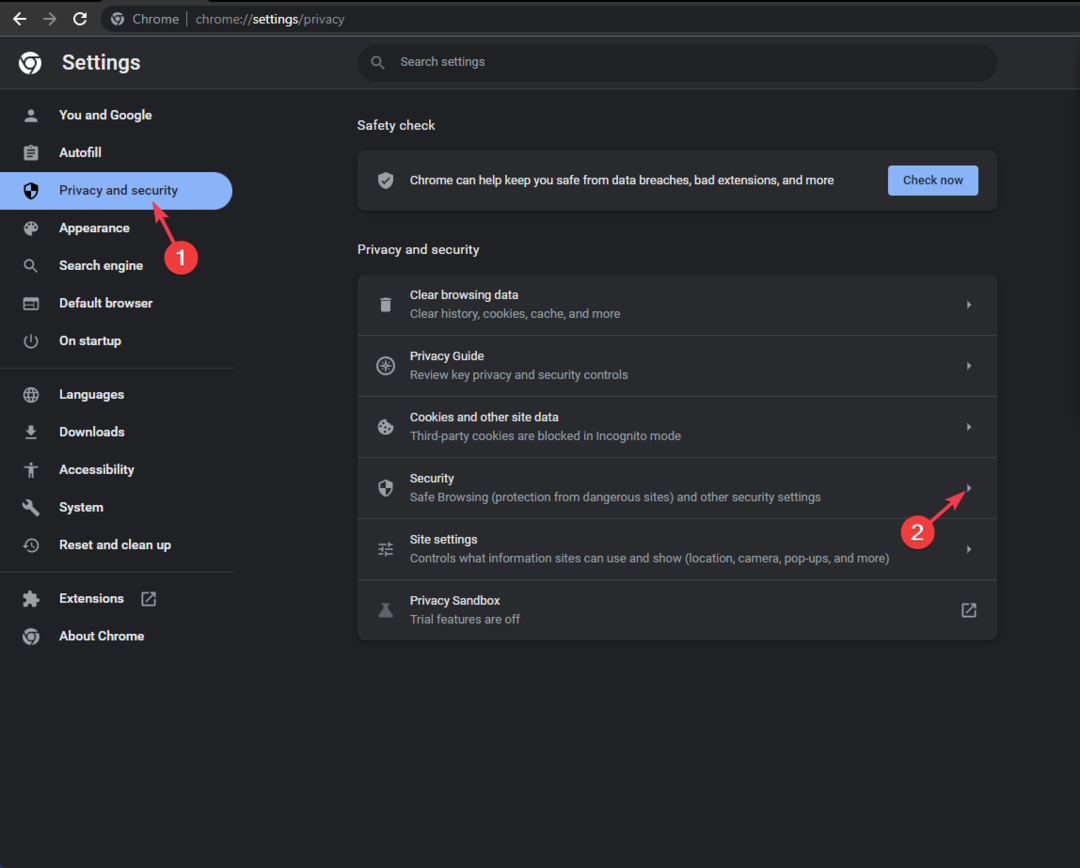- 内部サーバーエラーのためにRobloxWebサイトにアクセスできませんか?
- 最初にすべきことは、Robloxサーバーのステータス/稼働時間を確認することです。
- それが問題ではない場合は、ガイドに従って、この厄介な問題を取り除きます。

CCLeanerは、重要なシステム要素に干渉することなく、PCをクリーンで最適化した状態に保つ、最も信頼できるソフトウェアの1つです。 今すぐダウンロード に:
- 完璧なブラウジングのためにキャッシュとCookieをクリアします
- レジストリエラーと壊れた設定をクリーンアップする
- PCの起動を高速化することで、作業と再生を高速化
- PCの状態を確認してください
CCleanerには、ドライバーアップデーターとソフトウェアアップデーターも組み込まれており、頻繁に発生するエラーや特定のプログラムの誤動作からPCを安全に保つことができます。CCleanerはによってダウンロードされました 0 今月の読者。
私たちのほとんどすべてがRobloxについて聞いたと言っても過言ではありませんよね? これは、ユーザーがゲームをプレイするためにアクセスするオンラインプラットフォームおよびストアフロントです。
あなたはそう思うかもしれませんが、Robloxは実際にはゲームではありません。 人々が他の開発者によって作られたゲームをプレイする場所にすぎません。 理にかなっていますね
実際、私たちが実際に考えてみると、インターネットで写真を見た後に多くの人が考えたように、Robloxはオンラインの子供向けゲームよりもSteamに非常に似ています。
そして、私たちがソフトウェアについて話しているという事実を考えると、それもまた、今日の他のすべてと同じように、問題やエラーに遭遇したり、いくつかの厄介なバグの影響を受けたりする可能性があります。
最近、ますます多くのユーザーが対処しなければならないことについて不平を言っています 内部サーバーエラー、ユーザーがログインして人気のあるプラットフォームにアクセスできないようにします。
答えは「はい」です。私たちはそれを修正する方法を知っており、この知識をあなたと共有しようとしています。 したがって、このエラーで問題が発生した場合は、次のことを行う必要があります。
Robloxの内部サーバーエラーを修正するにはどうすればよいですか?
1. Robloxサーバーのステータスと稼働時間を確認する
- 頼りになるものを開く ブラウザ.
- 公式にアクセス Robloxサーバーステータスページ.
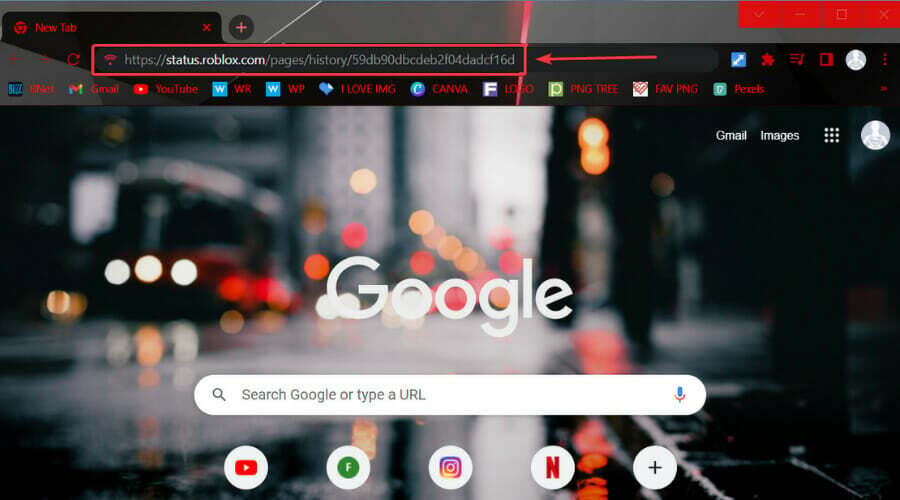
- 小切手 サーバーステータス.
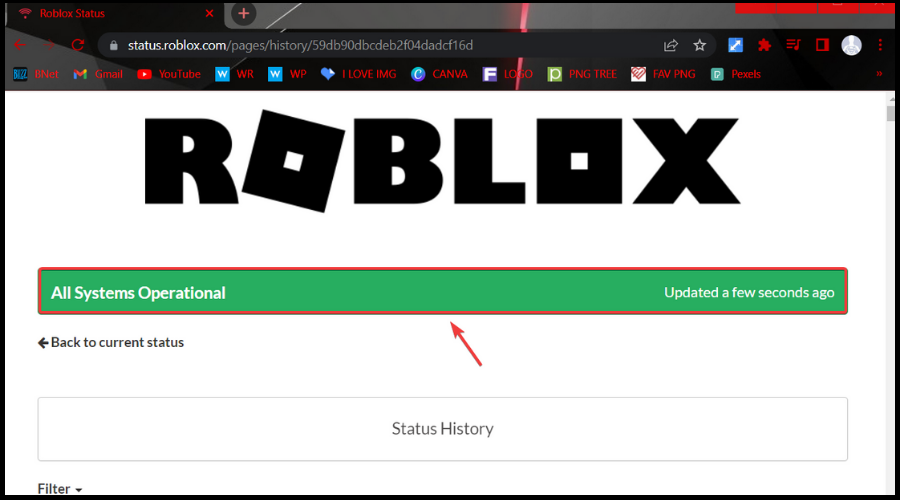
2. ブラウザのキャッシュとCookieをクリアする
- 頼りになるものを開く ブラウザ.
- ブラウザをクリックします オプションドロップダウン.
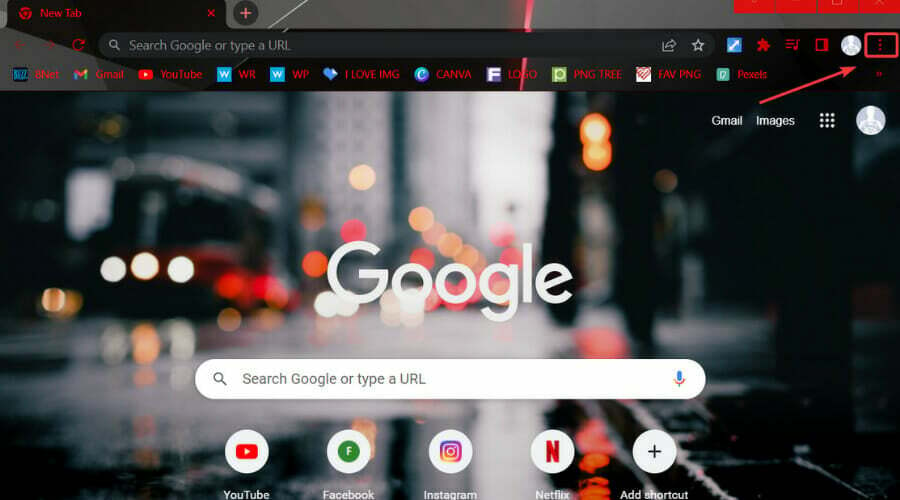
- 選択する 歴史.
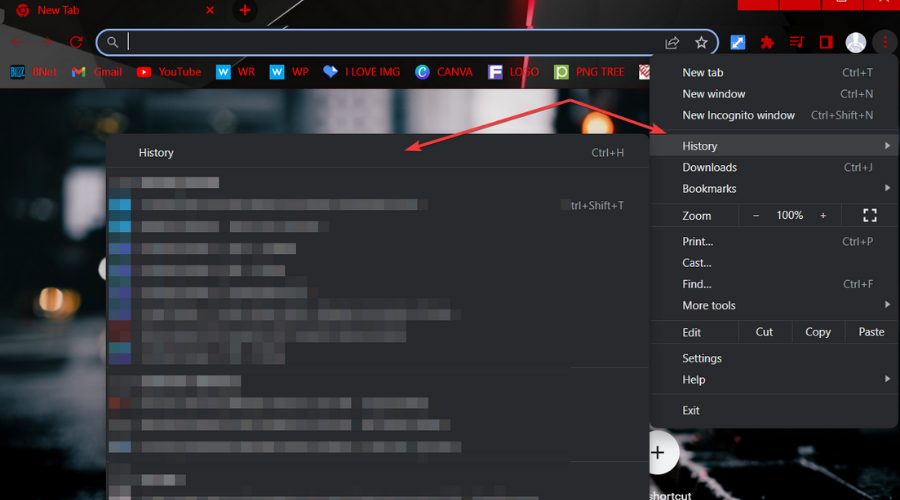
- を押します 閲覧履歴データの消去 ボタン。
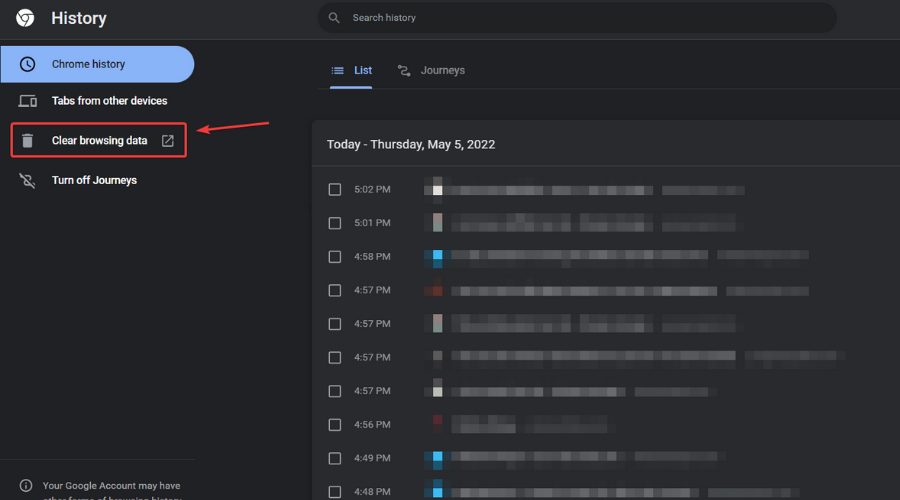
- 選択する クッキーおよびその他のサイトデータ、 と同様 キャッシュされた画像とファイル、[データのクリア]ボタンを押します。
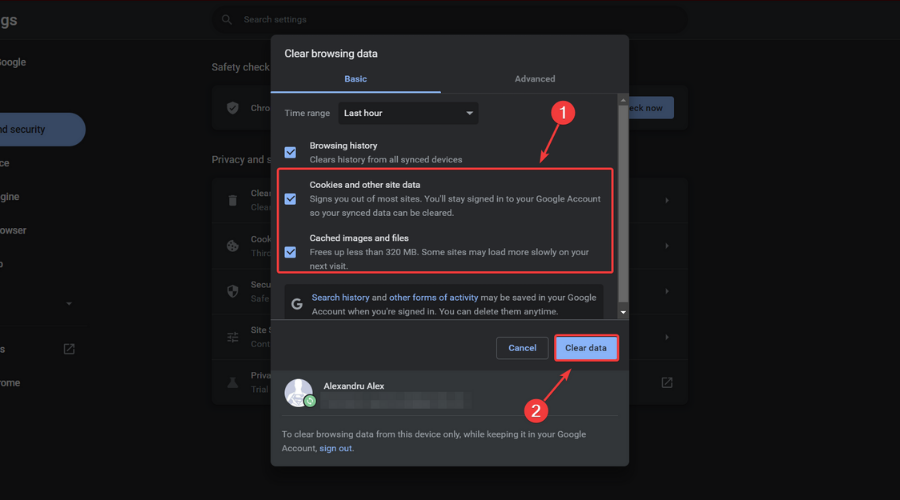
3. インターネット接続のトラブルシューティング
- あなたのネットワーク接続仕事中
- 再起動ルーター(電源コードを抜いて、30秒間電源を切ったままにしてください)
- 右クリックタスクバーのネットワークアイコンを選択し、問題のトラブルシューティング
- 開くコマンド・プロンプト次のコマンドを1つずつ入力します。
ipconfig / releaseipconfig / allipconfig / flushdnsipconfig / renewnetshwinsockリセット
これらは、内部サーバーエラーのためにRobloxサービスにログインできない場合に使用する必要があるソリューションです。
このガイドは、問題の解決に役立つことが証明されていますか? 下記の専用コメントセクションでお知らせください。
 まだ問題がありますか?このツールでそれらを修正します:
まだ問題がありますか?このツールでそれらを修正します:
- このPC修復ツールをダウンロードする TrustPilot.comで素晴らしいと評価されました (ダウンロードはこのページから始まります)。
- クリック スキャン開始 PCの問題を引き起こしている可能性のあるWindowsの問題を見つけるため。
- クリック 全て直す 特許技術の問題を修正する (読者限定割引)。
Restoroはによってダウンロードされました 0 今月の読者。